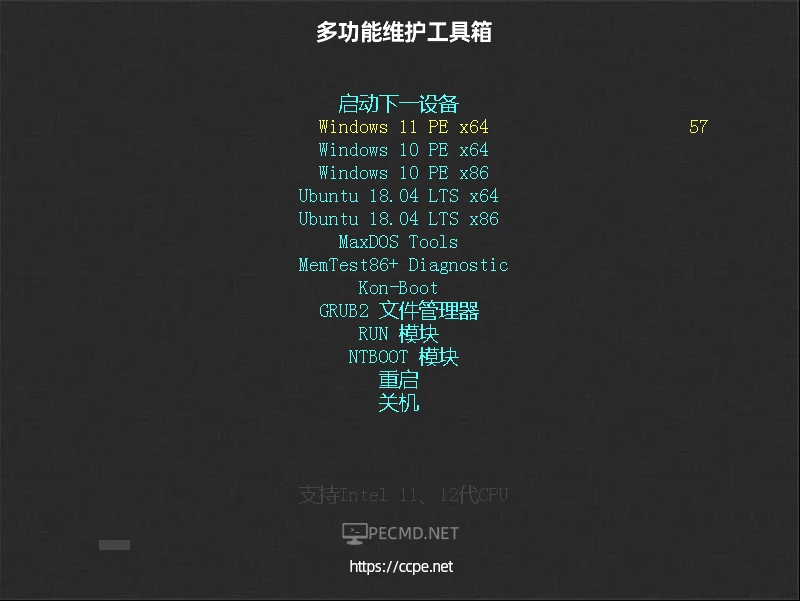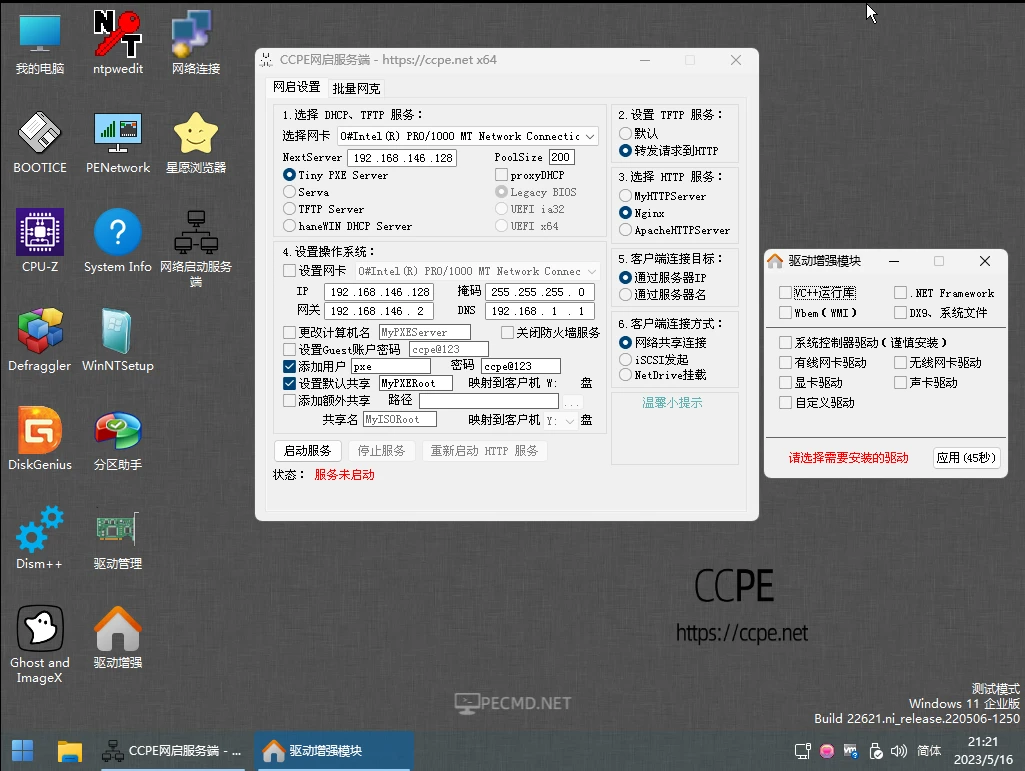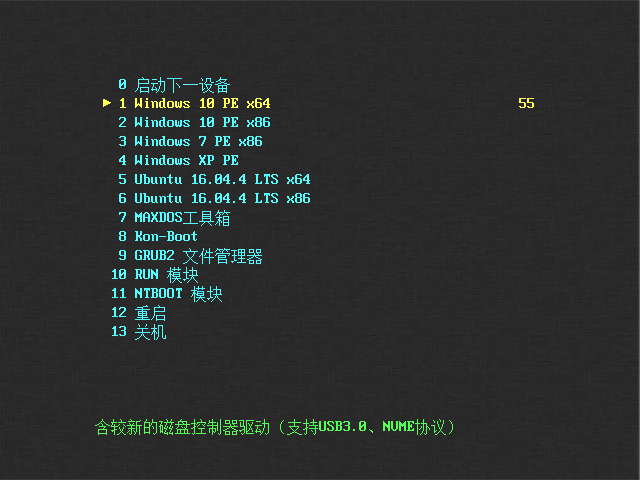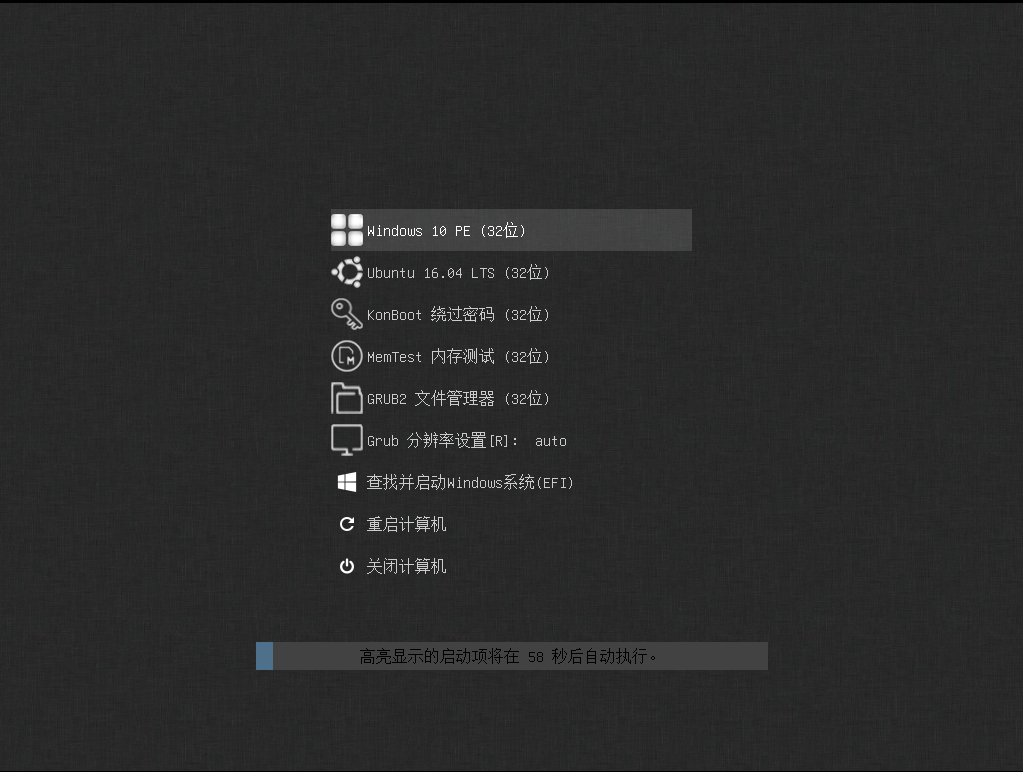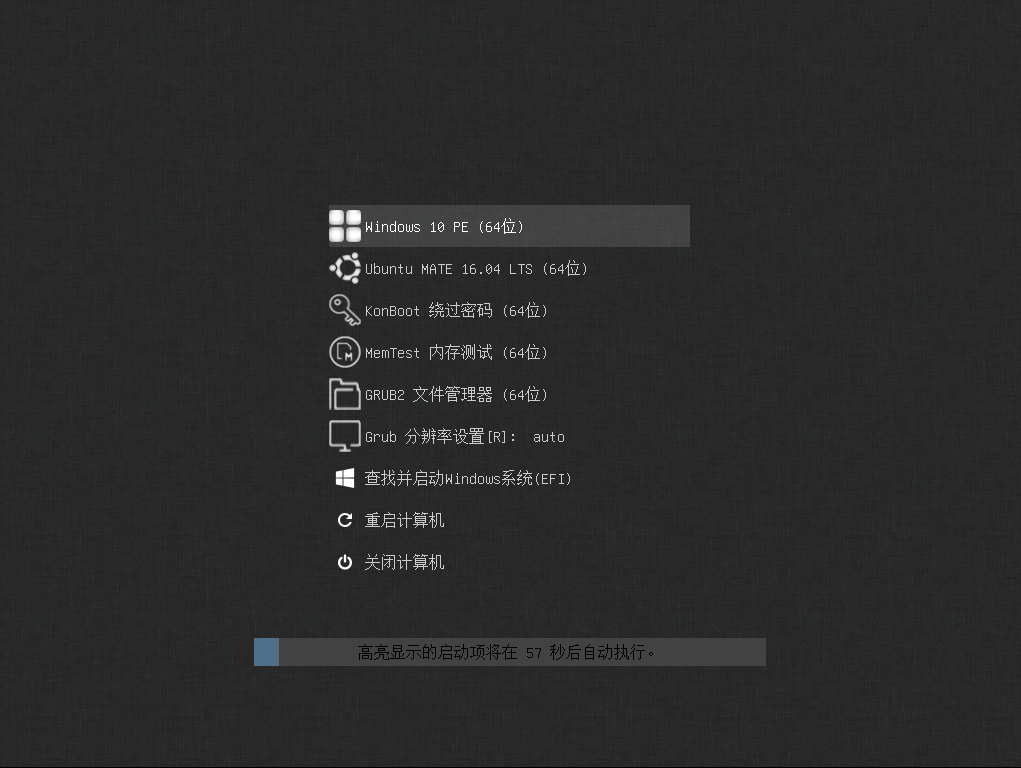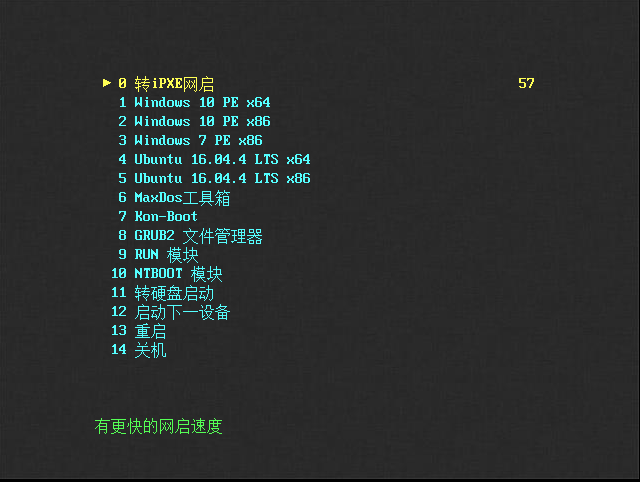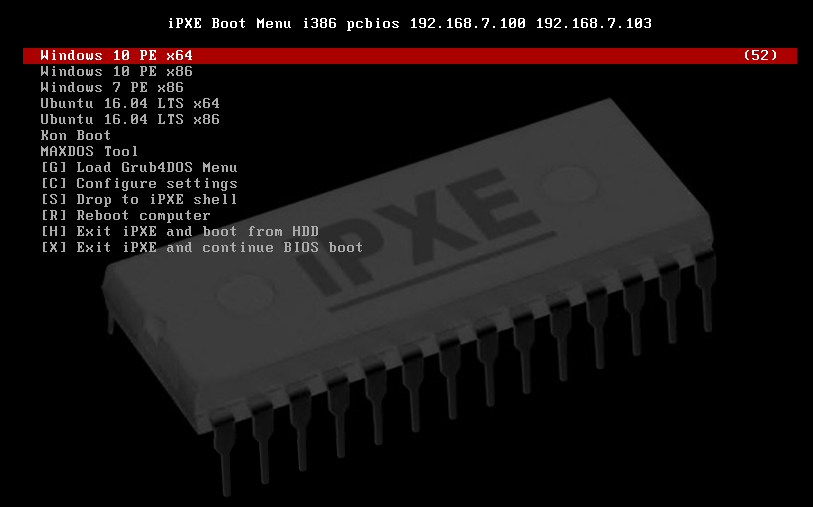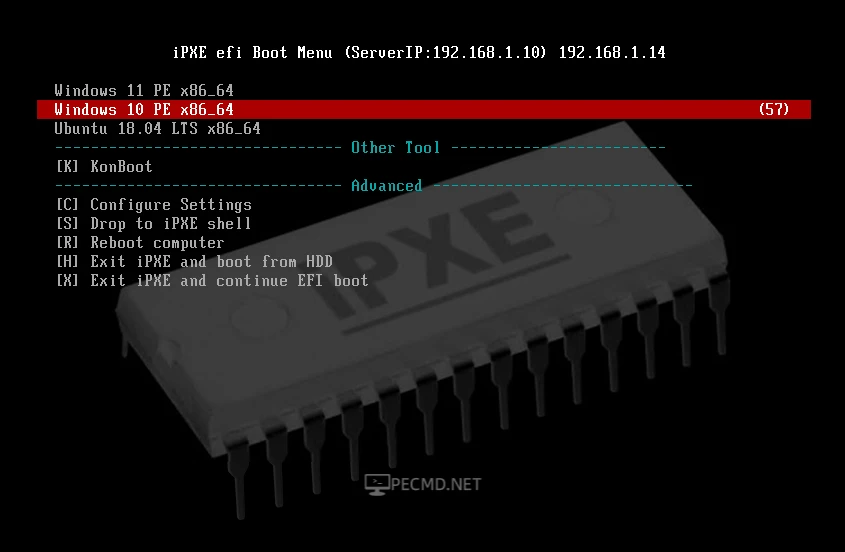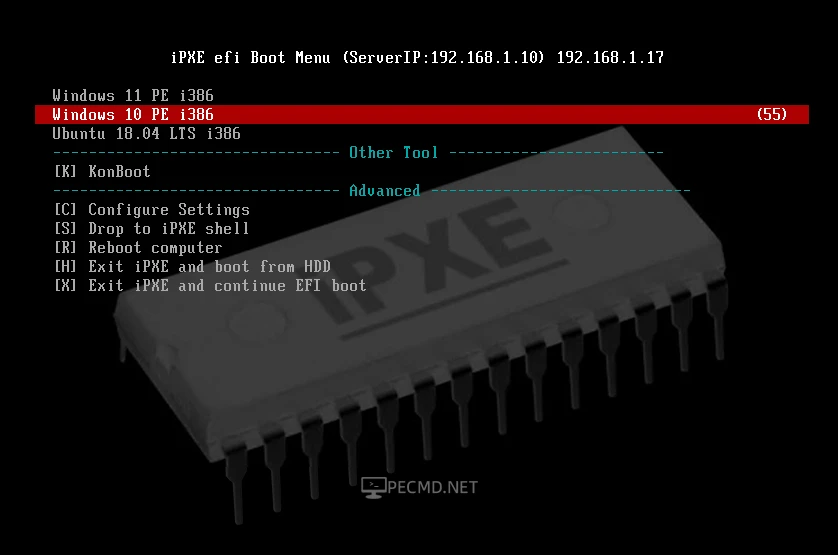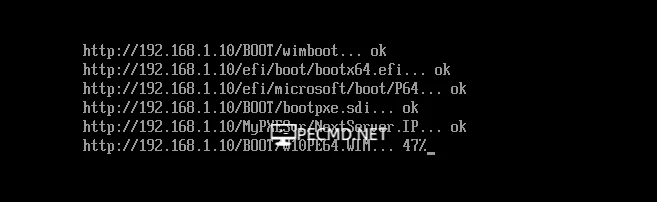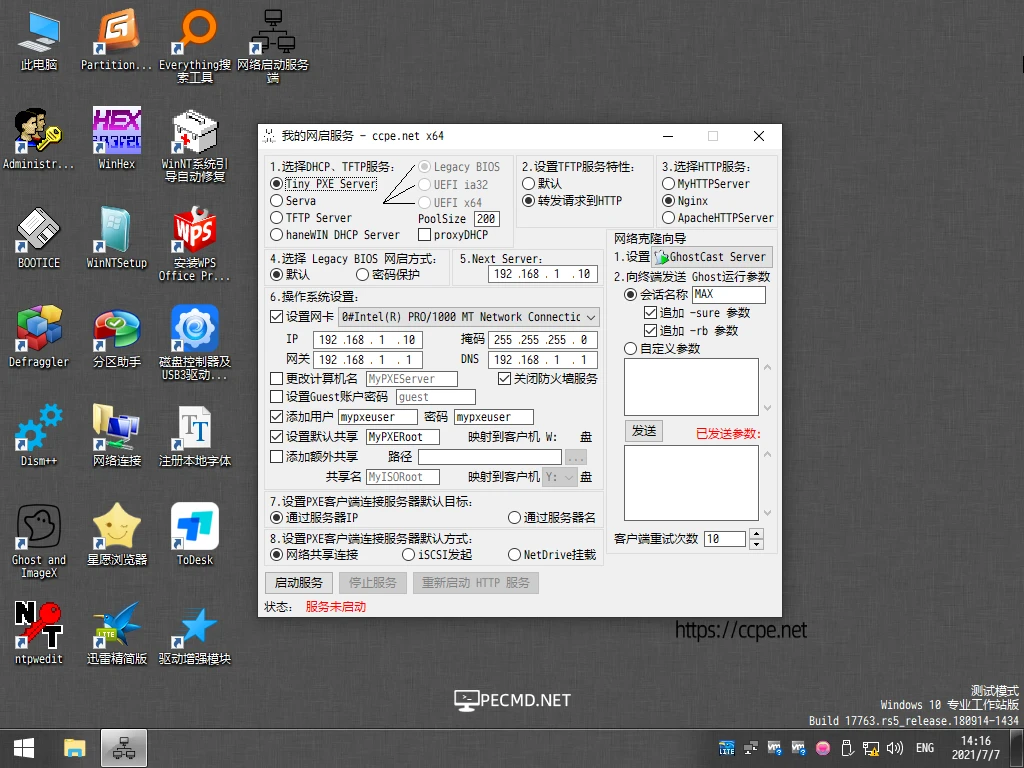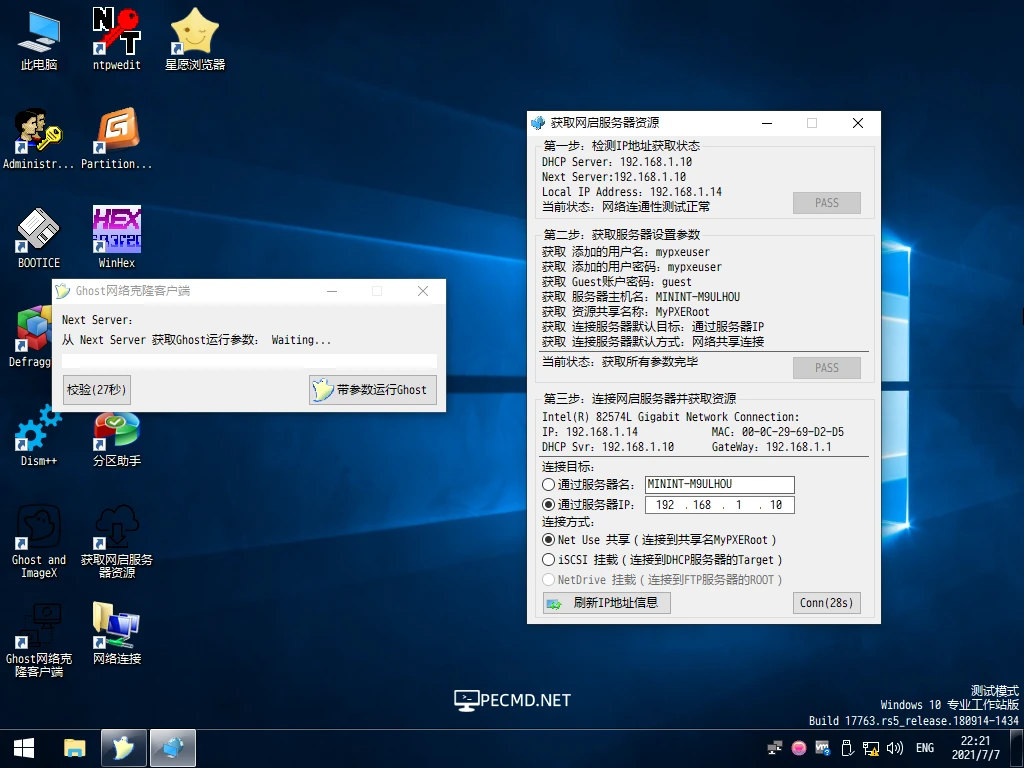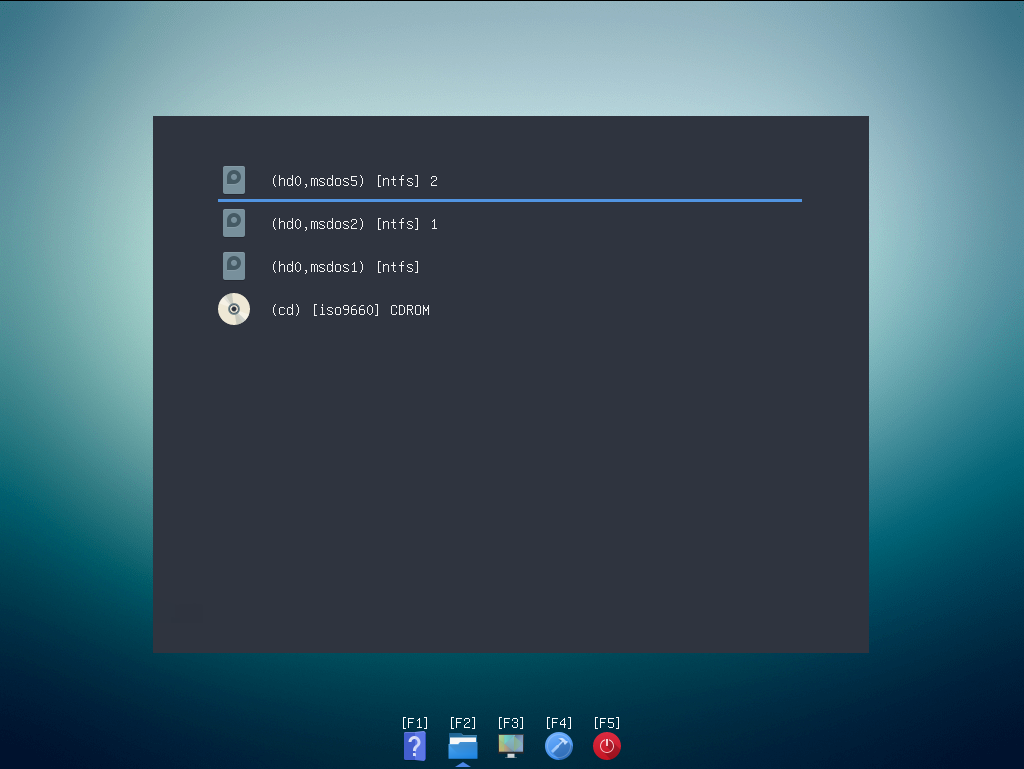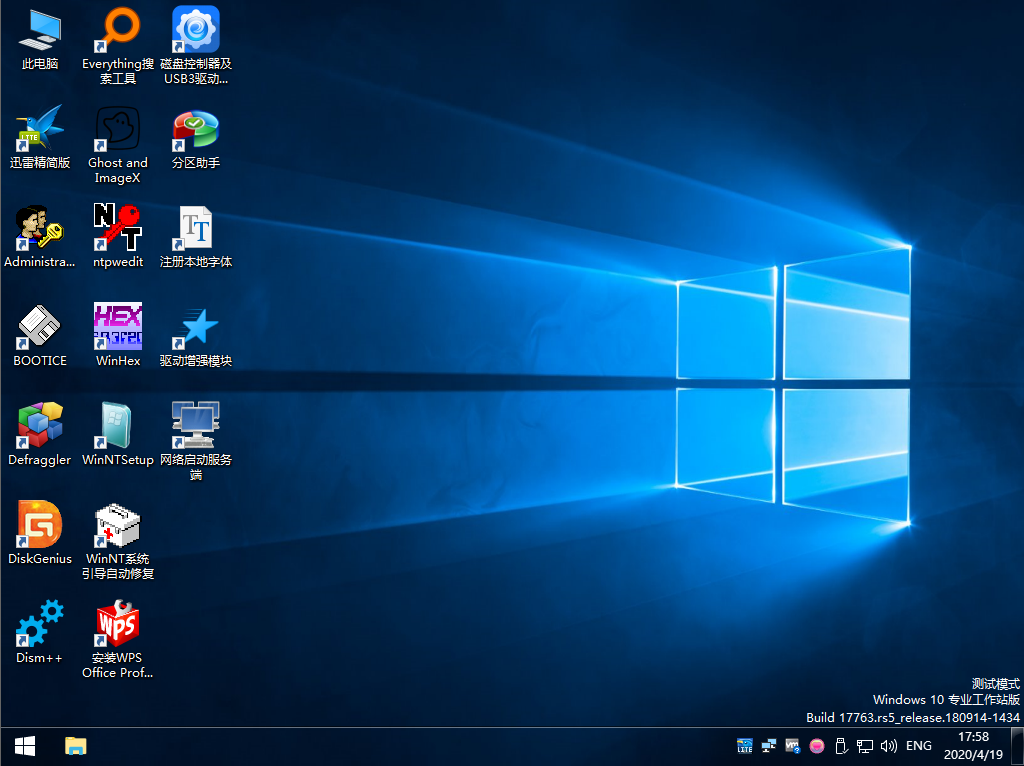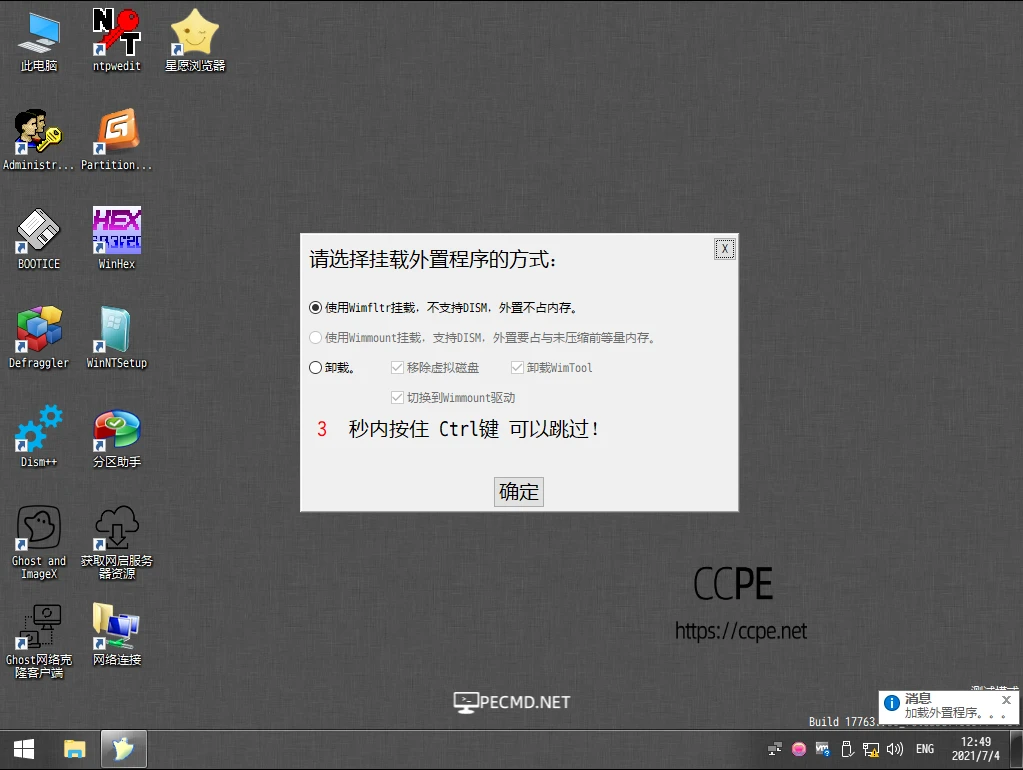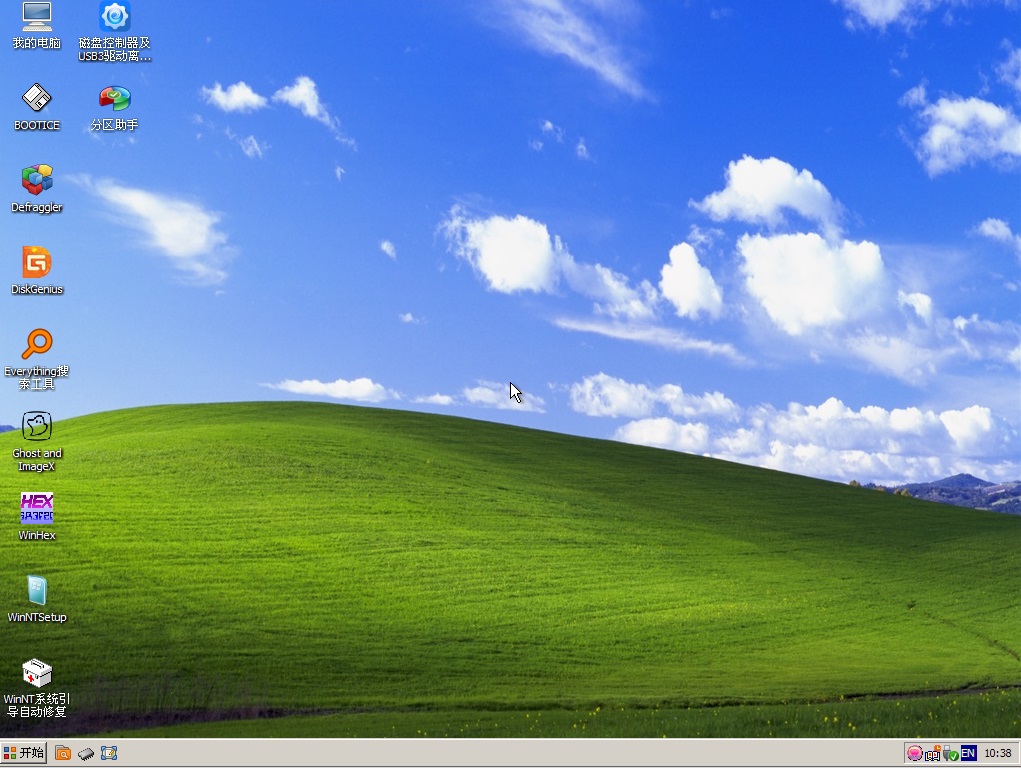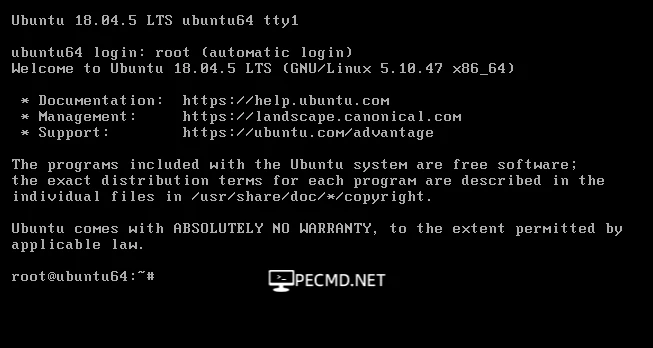本启动盘自带U盘制作工具。
ISO镜像文件支持“量产、UltraISO各种隐藏、udm、三分区”等多种部署方式,支持LegacyBIOS、UEFI、PXE、iPXE、UEFI
iPXE等多种方式启动。
可以在Win7/10PE下使用桌面上的网启管理程序控制PXE、iPXE网启,并支持全自动网络克隆、备份。
无任何推广:所有系统安装工具无推广和其他不良行为;WinPE和Linux内置的浏览器主页为空
pecmd.ini不加密,部分小工具也不加密
Ubuntu 18.04 LTS:包含32位和64位,命令行模式,支持使用apt安装软件,可直接ssh(root密码:toor),内核6.1。
Win10/11PE:默认system用户登录;支持:MSI、WMI、VBS、ISCSI、mstsc、MTP(使用手机传输文件)、RNDIS(使用手机共享网络)、BitLocker(磁盘加锁/解锁)、搜索、网络共享、安全移除硬件(弹出USB设备)、声网服务(自带有线网卡驱动)。
预设密码:
Ubuntu系统普通用户ubuntu密码ubuntu,root密码toor
VNC远程控制服务端预设密码:Admin123456
用户自定义接口:
正常启动WinPE后,会自动加载光盘根目录PXEServer/PXEServer.ini文件;网启客户端启动后会自动加载光盘根目录PXEServer/PXEClient.ini文件。
(注意:v4.8及之前版本网启服务器开启共享时默认位置为PXEServer/PXEClient.ini文件所在盘符,之后的版本支持自定义配置。)
当电脑开启Secure Boot时,只能从微软的启动管理器启动(x64平台有这个菜单选择界面,IA32由于菜单项只有一个,所以是一闪而过直接启动):
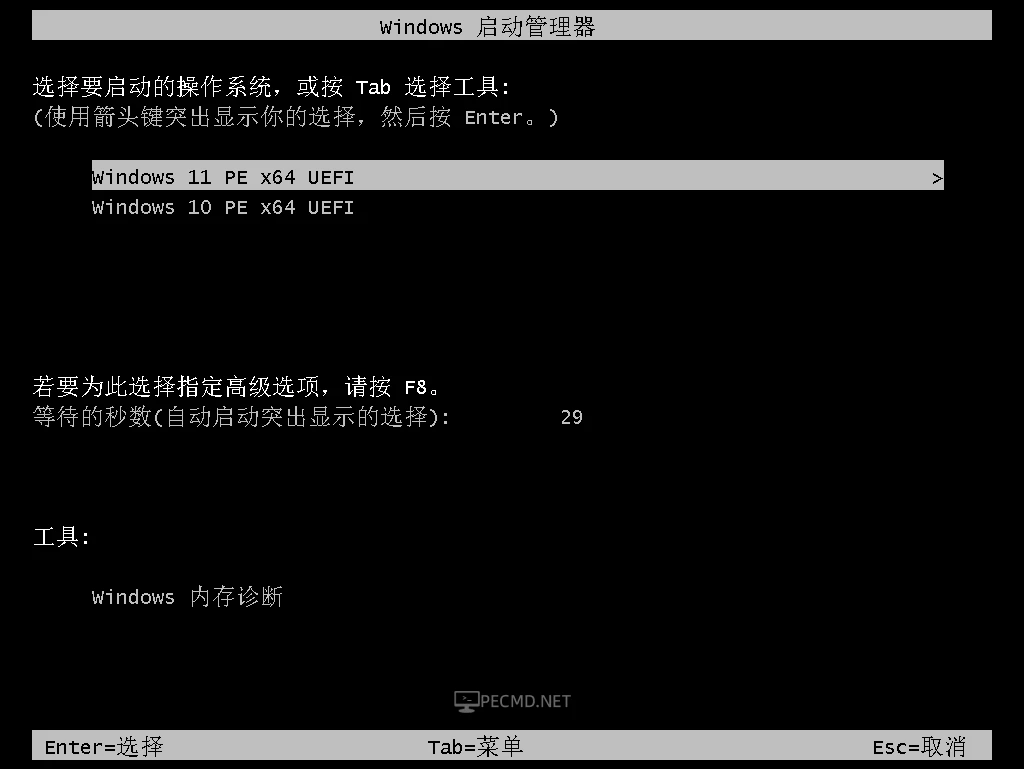
当电脑关闭BIOS里的Secure Boot选项时,可以将U盘制作为4分区,启动时选择最后一个分区,从而可以顺利启动Grub2引导管理器:
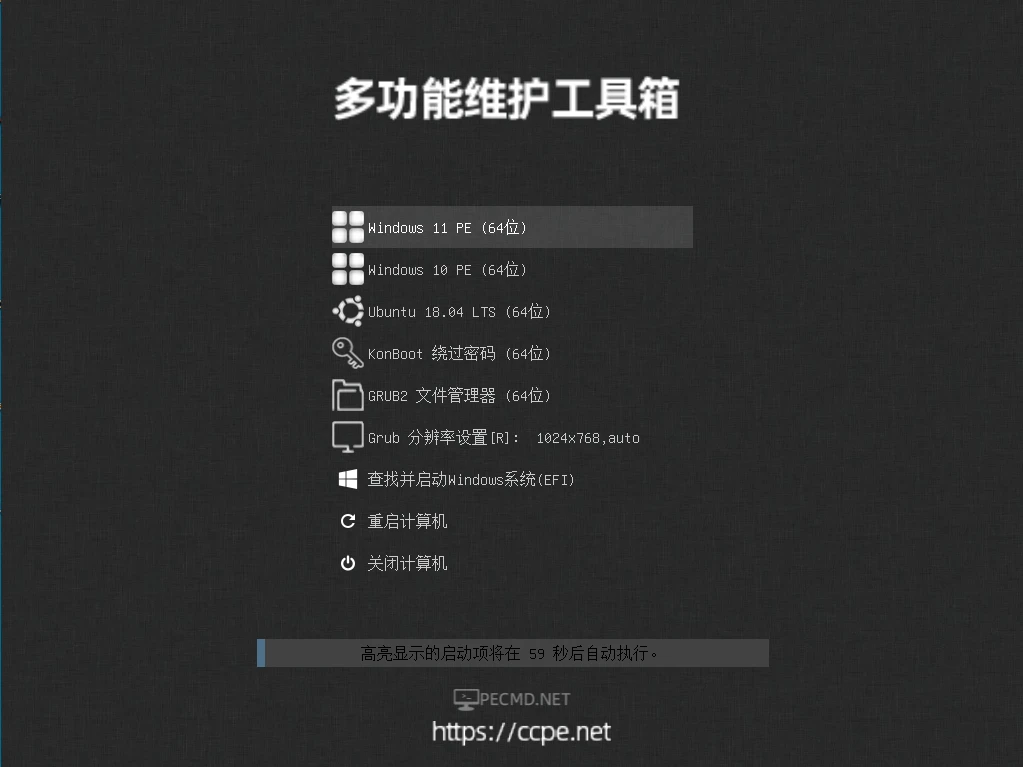
(以下为历史图片,最新版可能有所变动)
Ubuntu 1804(root密码:toor)
v5.8 普通版 (普通版不提供网启功能):
v6.3 普通版 (普通版不提供网启功能):
123云盘(提取码:CCPE)
CCPE Lite普通版(普通版不包含网启功能):
123云盘(提取码:CCPE)